因應不同的場合、演講對象,會需要將簡報的語言進行翻譯,以便於更清楚地向聆聽者傳達所要表述的主題及內容,或者,有時候會想要將他國語言的簡報內容翻譯成本國語言,藉此學習他國的新知時,皆是需要有個好用的語言翻譯工具。所以這次要來分享如何使用PowerPoint內建的語言翻譯功能,可以針對需要翻譯的文字進行逐步翻譯,但要使用此功能的前提是要使用Office 365,而翻譯之後的內容,建議還是依照需求修飾、微調才能更符合簡報者想要表達的意思,有需求或有興趣的人不妨跟著練習看看~
※範例資料:中文簡報檔。
※執行動作:將範例資料的中文翻譯成英文。

1.將欲翻譯的文字反白:
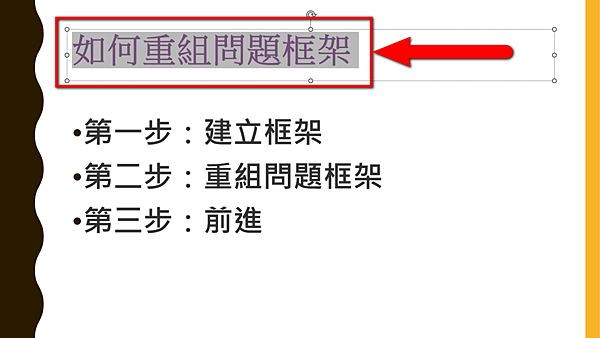
2.點選工具列的「校閱」->「翻譯」:
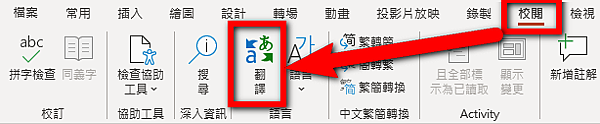
3.接著就會出現「翻譯工具」:

4.在「翻譯工具」中的「目標」選擇要翻譯成哪一種語言,在此範例中選擇「英文」:

5.點選「插入」即可將反白文字的替換成翻譯後的文字:

以上簡單介紹分享給大家~
§延伸閱讀:兩個步驟輕鬆替換簡報資料(PowerPoint)中的字型(字體)
§延伸閱讀:如何在PowerPoint插入影片
§延伸閱讀:PowerPoint也可以做海報/傳單
§延伸閱讀:PowerPoint免費佈景主題(範本)網站-Microsoft Office
§延伸閱讀:免費、種類豐富的PowerPoint佈景主題(範本)網站-ALLPPT
§延伸閱讀:如何使用PowerPoint幫圖片去背
文章標籤
全站熱搜





 留言列表
留言列表
